ในบรรดาเบราว์เซอร์ทั้งหมดที่เรามีอยู่ Google Chrome เป็นที่นิยมและใช้กันมากที่สุด ซึ่งหมายความว่าเมื่อเราเจอปัญหาอาจส่งผลกระทบต่อผู้ใช้หลายคน บางครั้งเกิดภาวะแทรกซ้อนและการดำเนินการไม่เป็นไปตามที่ควรจะเป็น ในบทความนี้เราจะอธิบายวิธีการแก้ไข เครือข่ายผิดพลาด เมื่อดาวน์โหลดด้วย Chrome มันเป็นความล้มเหลวที่ปรากฏขึ้นเป็นครั้งคราวและป้องกันไม่ให้ไฟล์ถูกดาวน์โหลด
วิธีแก้ไขข้อผิดพลาดของเครือข่ายเมื่อดาวน์โหลดด้วย Chrome
บางครั้ง Google Chrome มี ข้อผิดพลาดทั่วไป ที่มีผลต่อการนำทางการติดตั้งส่วนขยายมีการอุดตัน ... แต่ยังมีข้อบกพร่องที่เป็นธรรมอยู่พอสมควรบ่งชี้ว่ามีข้อผิดพลาดของเครือข่าย สิ่งนี้เกิดขึ้นเมื่อเรากำลังจะดาวน์โหลดไฟล์และเบราว์เซอร์นั้นบล็อกมัน

สิ่งนี้สามารถเกิดขึ้นได้ด้วยเหตุผลด้านความปลอดภัยแม้ว่าจะไม่มีเหตุผลและมันก็กลายเป็นปัญหาสำหรับผู้ใช้ เราเห็นว่าเมื่อพยายามดาวน์โหลดไฟล์มันจะทำการปฏิเสธโดยอัตโนมัติ โชคดีที่เราสามารถใช้วิธีการต่าง ๆ ในการแก้ปัญหา
สิ่งแรกที่เราทำได้คือเข้าไป ดาวน์โหลดไฟล์ ตัวเลือกความปลอดภัย ในการดำเนินการนี้เรากดปุ่ม Win + R และดำเนินการ inetcpl.cpl หน้าต่างใหม่จะเปิดขึ้นและเราต้องคลิกที่ Security. ช่องอินเทอร์เน็ตจะถูกเลือกและเราคลิกที่ระดับที่กำหนดเอง เราต้องไปที่การดาวน์โหลดและตรวจสอบตัวเลือกเปิดใช้งานภายในการดาวน์โหลดไฟล์ในกรณีที่ไม่ใช่
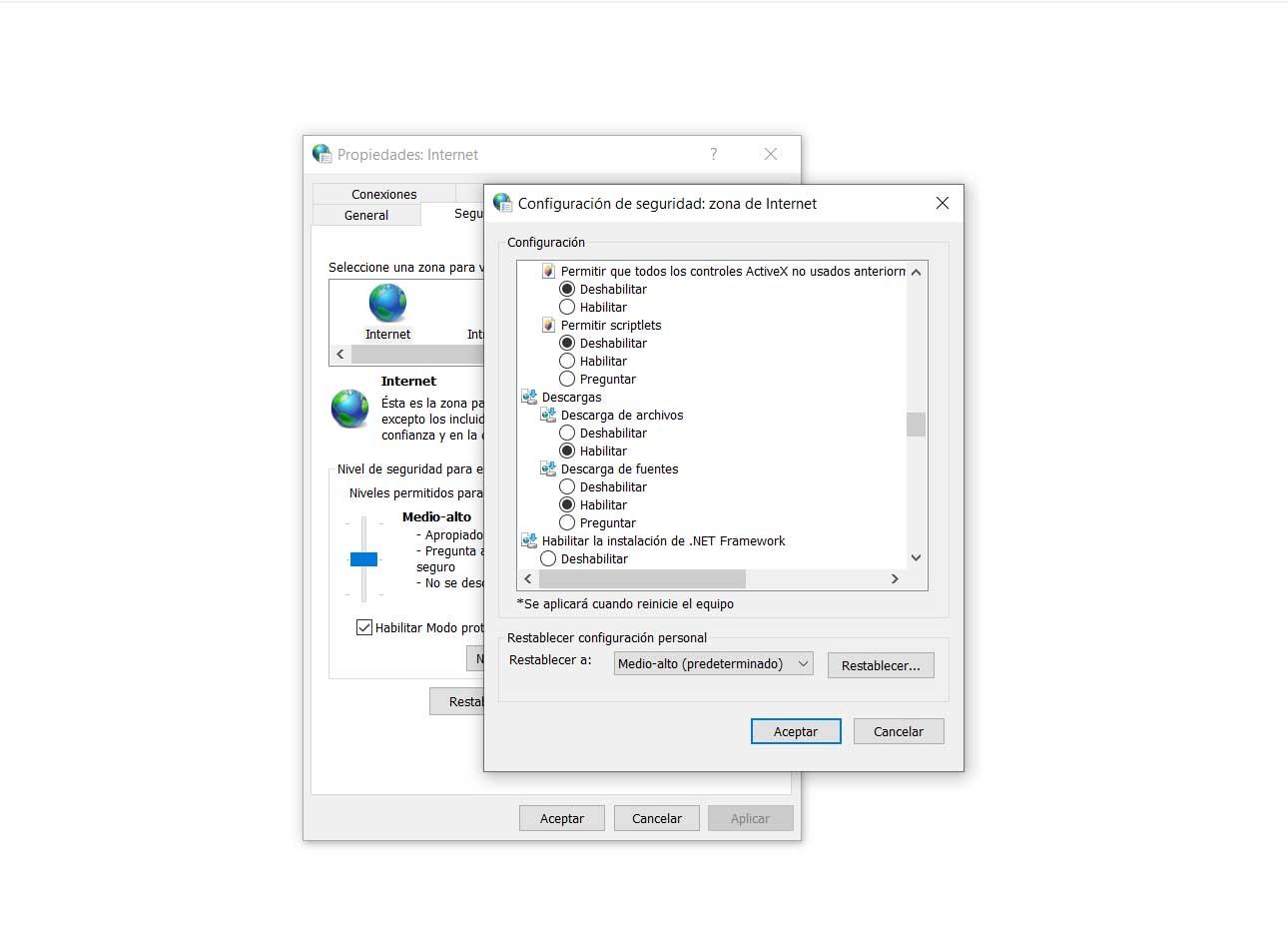
สิ่งที่เราได้อธิบายอาจเป็นวิธีแก้ปัญหาแรก อาจมีการกำหนดค่าที่ไม่ดีในระบบของเราและด้วยเหตุนี้ Chrome จะระบุว่ามีข้อผิดพลาดของเครือข่ายเมื่อดาวน์โหลด อย่างไรก็ตามเป็นไปได้ว่าการทำเช่นนี้ปัญหาจะดำเนินต่อไปและเราจะต้องดำเนินการเพิ่มเติม
แก้ไขข้อบกพร่องใน Chrome
สิ่งพื้นฐานที่จะต้อง รีสตาร์ทเบราว์เซอร์และคอมพิวเตอร์ . นี่คือสิ่งที่เราต้องทำเมื่อใดก็ตามที่มีปัญหาประเภทนี้ปรากฏแก่เราเนื่องจากในหลายกรณีการแก้ปัญหานั้นง่ายเหมือนนี้
หรืออาจเป็นวิธีแก้ปัญหา ล้างแคชเบราว์เซอร์ เช่นเดียวกับคุกกี้ บางครั้งสิ่งนี้ทำให้เกิดความผิดปกติซึ่งอาจทำให้เกิดข้อผิดพลาดเมื่อดาวน์โหลดไฟล์ สำหรับสิ่งนี้เราต้องเปิด Chrome เราไปที่เมนูด้านบนขวาเราเข้าสู่เครื่องมือเพิ่มเติมและเราคลิกที่ลบข้อมูลการท่องเว็บ ที่นั่นเราจะต้องทำเครื่องหมายในช่องต่าง ๆ เพื่อล้างแคชและคุกกี้
เป็นสิ่งสำคัญมากที่เราต้องอัปเดตทั้งระบบและเบราว์เซอร์อย่างถูกต้อง บางครั้ง ช่องโหว่ เกิดขึ้นที่สามารถนำไปสู่ข้อบกพร่อง เราจะต้องมีการติดตั้งแพทช์และการปรับปรุงทั้งหมดเพื่อที่จะแก้ไขได้ นี่จะเป็นอีกสาเหตุที่ทำให้เกิดข้อผิดพลาดของเครือข่ายเมื่อดาวน์โหลดด้วย Chrome
อยู่ที่นั่น โปรแกรมป้องกันไวรัส ที่ก่อให้เกิดปัญหา? อาจเป็นไปได้ว่าเครื่องมือรักษาความปลอดภัยของเราบล็อกการดาวน์โหลด การมีโปรแกรมประเภทนี้มีความสำคัญมาก แต่บางครั้งก็สามารถให้ข้อมูลเชิงบวกที่ผิดพลาดและทำให้การนำทางของเราลื่นไหลการปิดกั้นหน้าเว็บและการดาวน์โหลด เราสามารถดูโปรแกรมป้องกันไวรัสหรือ ไฟร์วอลล์ การตั้งค่าและดูว่าปัญหาอยู่ที่นี่หรือไม่
ทางออกอื่นก็คือ เปลี่ยนตำแหน่ง ของการดาวน์โหลดไฟล์ สิ่งนี้อาจทำให้เราสามารถดาวน์โหลดไฟล์ได้โดยไม่มีปัญหา มันเป็นสิ่งที่เราสามารถกำหนดค่าในวิธีที่ง่าย สำหรับสิ่งนี้เราต้องไปที่เมนูด้านบนขวาเข้าสู่การตั้งค่าไปที่ดาวน์โหลดและที่นั่นเราให้มันเปลี่ยน นอกจากนี้เรายังสามารถทำเครื่องหมายในช่องเพื่อถามตำแหน่งที่จะดาวน์โหลดไฟล์
ในระยะสั้นหากเราได้รับข้อผิดพลาดของเครือข่ายเมื่อพยายามดาวน์โหลดบางสิ่งใน Chrome วิธีแก้ปัญหาอาจง่ายมาก คุณเพียงแค่ทำตามขั้นตอนเหล่านี้ที่เราได้กล่าวถึง ไม่มีปัญหาเดียวดังนั้นเราอาจต้องทดสอบจนกว่าจะได้รับการแก้ไขและเราสามารถดาวน์โหลดได้อย่างถูกต้อง มันเป็นเบราว์เซอร์ที่ใช้กันอย่างแพร่หลายและนี่คือสิ่งที่ค่อนข้างปรากฏในหมู่ผู้ใช้
